win10系统中设置网络IP地址的具体方法
网络IP地址的设置在网络出现故障的时候是一项重要的检查手段。在组建局域网进行小范围网络工作的时候,IP地址的设置也至关重要。网络地址的规划有专门的软件,这里介绍Win10/win7自带的设置方案。以win10为例。
win10系统中设置网络IP地址的具体方法如下:
右键桌面左下角的Windows图标,然后选择控制面板。
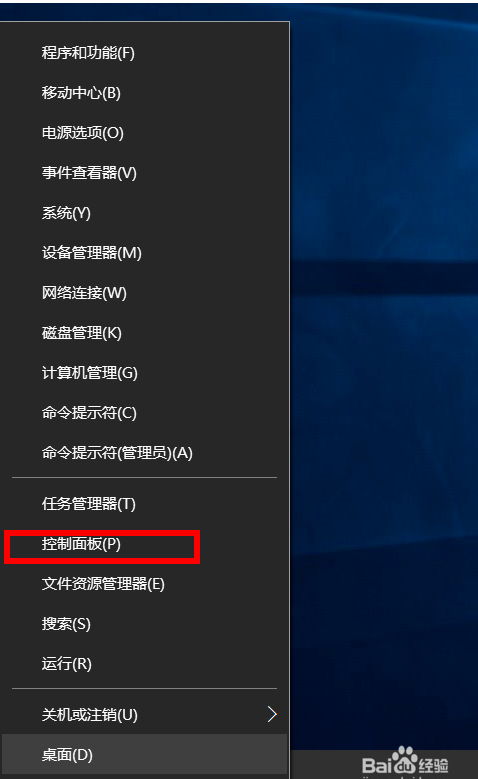
选择网络和Internet。
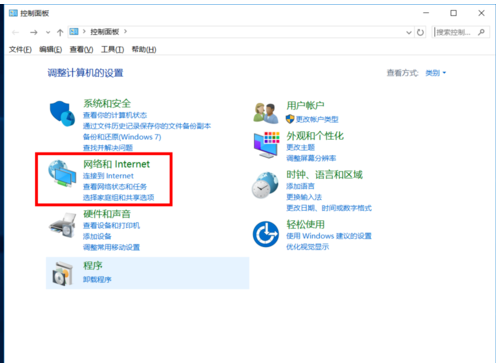
选择网络和共享中心。
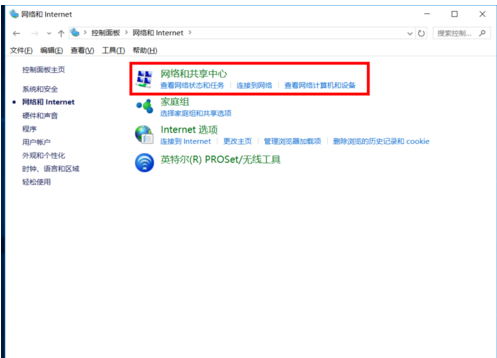
选择更改适配器设置。
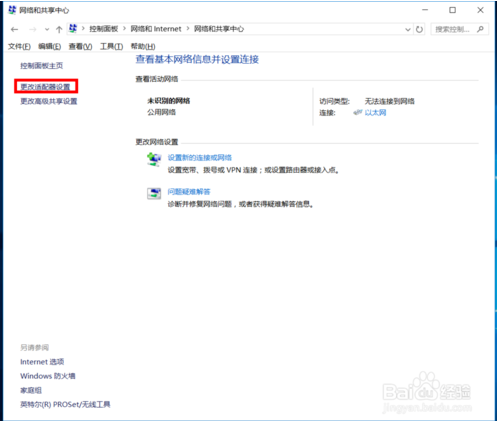
[!--empirenews.page--]
右键点击需要设置的网络适配器,图中为以太网,这是有线网络。然后选择属性。
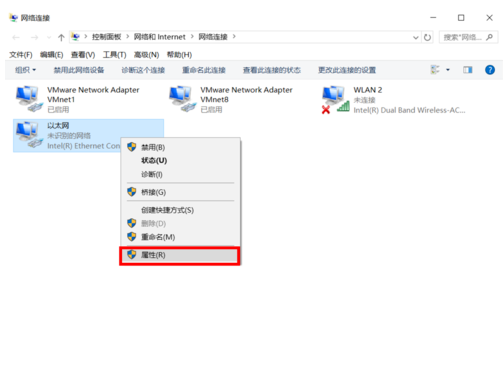
选择Internet版本协议4
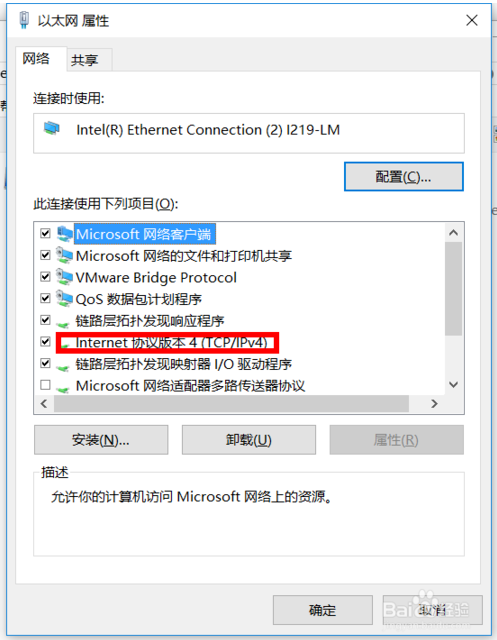
设置自己需要的IP地址以及网关地址。
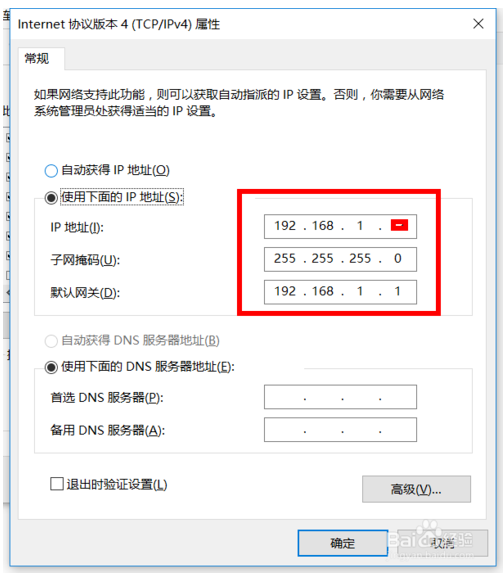
以上便是win10系统中设置网络IP地址的具体方法了,需要的小伙伴赶紧动手试试看吧,希望可以帮助到你,感谢大家对我们系统天地的喜欢,觉得本文不错就收藏和分享清理吧!如果大家有什么更好的方法也可以和我们分享一下!









